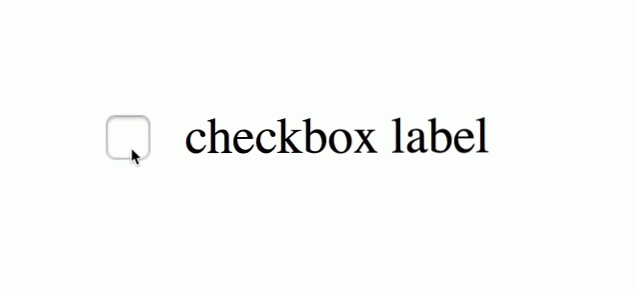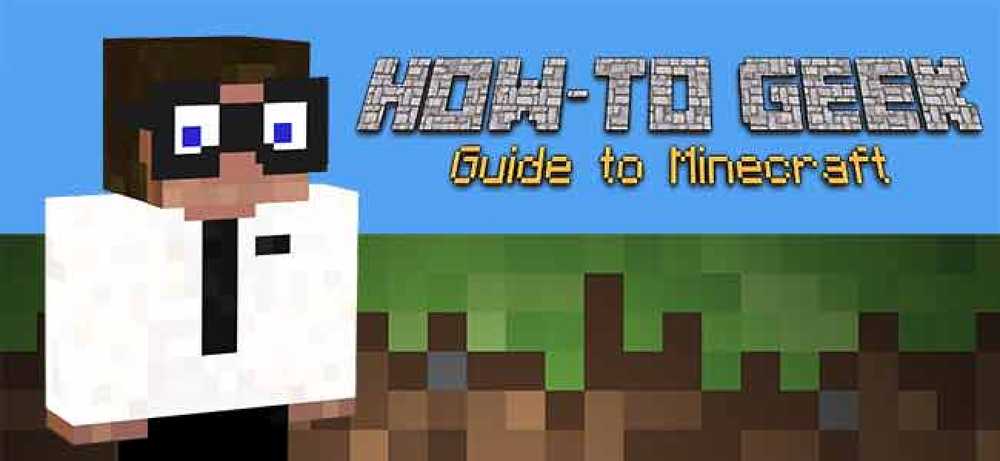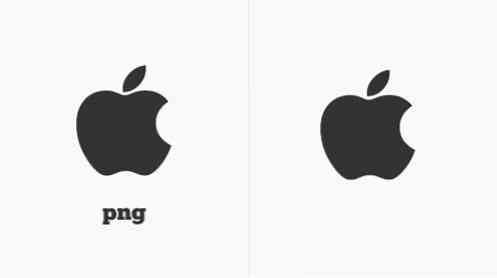Windows 10 Güvenlik Duvarı Kural ve Ayarlarını Ayarlayın
Windows 10'da, Windows Güvenlik Duvarı Vista'dan bu yana çok fazla değişmedi. Genel olarak, hemen hemen aynı. Gelen programlara bağlantılar, izin verilen listede olmadıkça engellenir. Giden Bir kuralla eşleşmiyorsa, bağlantılar engellenmez. Ayrıca bir halka açık ve Özel güvenlik duvarı için ağ profili ve İnternet üzerinden olduğu gibi özel ağda hangi programın iletişim kurabileceğini tam olarak kontrol edebilir..
Bu makalede, Windows 10 güvenlik duvarı için çeşitli seçenek ve ayarları gözden geçireceğim ve bunları gereksinimlerinize göre nasıl ayarlayabileceğiniz hakkında konuşacağım. Giden bağlantılar varsayılan olarak engellenmemiş olsa da, giden bağlantıları engellemek için kendi güvenlik duvarı kurallarınızı Windows 10'da yapılandırabilirsiniz. Bu, sizin izniniz olmadan kurulsa bile, belirli bir programın İnternet ile iletişim kurabilmesini engellemek istiyorsanız faydalı olabilir..
Başlamak için, Windows 10'da güvenlik duvarı ayarlarının nasıl açılacağı hakkında konuşalım. Denetim Masası'nı açabilir ve güvenlik duvarını oradan açabilir veya tıklayabilirsiniz. başla ve kelimeyi yazın güvenlik duvarı.

Bu, güvenlik duvarı için çeşitli ayarların tümünü denetleyebileceğiniz Windows Güvenlik Duvarı iletişim kutusunu açacaktır..

Sağ tarafta, görünümü ayrıştırır. Özel ağlar ve Misafir veya halka açık ağlar. Evinizdeki kablosuz ağınız Özel ağlar altında görünmelidir, ancak değilse, ağın bir Ana ağ olduğunu ve Genel bir ağ olmadığını manuel olarak söylemeniz gerekir..
Firewall ile Programa İzin Ver
Çoğu kişinin güvenlik duvarı ile uğraşmasının temel nedeni, bir programın güvenlik duvarı üzerinden çalışmasına izin vermektir. Normalde, bu otomatik olarak programın kendisi tarafından yapılır, ancak bazı durumlarda, bunu manuel olarak yapmanız gerekir. Bunu tıklayarak yapabilirsiniz. Windows Güvenlik Duvarı üzerinden bir uygulamaya veya özelliğe izin ver.

Gördüğünüz gibi, Windows'un her programı veya özelliği için, özel ve genel ağlarda gelen bağlantılara ayrı ayrı izin vermeyi seçebilirsiniz. Bu ayrılık gibi şeyler için kullanışlıdır Dosya ve Yazıcı Paylaşım ve ev grupları Herkese açık WiFi’ten birinin bir ağ paylaşımına veya yerel bir Ev Grubuna bağlanmasını istemiyoruz. Bir uygulamaya izin vermek için uygulamayı listede bulup bulup gelen bağlantılara izin vermek istediğiniz ağ türünü işaretleyin..
Uygulama listelenmemişse, üzerine tıklayabilirsiniz. Başka bir uygulamaya izin ver düğmesine basın ve listeden seçin Araştır özellikle programınızı bulmak için düğmesine basın. Düğme grileşirse, üzerine tıklayın. Ayarları değiştir ilk.

Güvenlik Duvarı ana sayfa iletişim kutusuna geri giderseniz, soldaki bölmede adı verilen başka bir bağlantı var. Windows Güvenlik Duvarı'nı Açın veya Kapatın. Tıklarsanız, aşağıda gösterildiği gibi bir dizi seçenek elde edersiniz:

Güvenlik duvarını Windows 10'da tamamen kapatabilirsiniz, ancak bu, güvenlik duvarı üzerinden her şeye izin verecektir. Ayrıca, bazı durumlarda yararlı olan izin verilen uygulamalar için bile bilgisayarınıza gelen tüm bağlantıları engelleyebilirsiniz. Örneğin, bir otel veya havaalanı gibi halka açık bir ortamdaysanız ve ağa bağlıyken ekstra güvende olmak istiyorsanız. Bir web tarayıcısı kullanarak İnternet'te gezinebilirsiniz, ancak hiçbir program yerel ağdaki başka bir bilgisayardan veya Internet'teki bir sunucudan gelen bağlantı oluşturamaz..
Gelişmiş Güvenlik Duvarı Ayarları
Gerçek eğlence, gelişmiş güvenlik duvarı ayarları ile uğraşmak istiyorsanız. Bu belli ki kalbin zayıflığı için değil, fakat aynı zamanda çok da önemli değil çünkü Varsayılanları Geri Yükle bağlantı kurun ve her şeyi Windows 10'u ilk kurduğunuzdaki gibi ayarlayın. Gelişmiş ayarlara ulaşmak için Gelişmiş Ayarlar güvenlik duvarı ana iletişim kutusundaki sol bölmedeki bağlantı. Bu getirecek Gelişmiş Güvenlik Özellikli Windows Güvenlik Duvarı penceresi:

Ana ekranda, etki alanı, özel ağlar ve genel ağlar için güvenlik duvarı ayarlarınıza hızlı bir genel bakış sunar. Bilgisayarınız bir etki alanına katılmamışsa, bu profil için endişelenmenize gerek yoktur. Gelen ve giden bağlantıların güvenlik duvarı tarafından nasıl yönetildiğini hızla görebilirsiniz. Varsayılan olarak, tüm giden bağlantılara izin verilir. Giden bir bağlantıyı engellemek istiyorsanız, üzerine tıklayın. Giden Kuralları sol sütunda.

Devam et ve tıkla Yeni kural ve sonra ne tür bir kural olduğunu soran bir iletişim kutusu açılır..

Bağlantı noktasını seçtim, çünkü tüm web bağlantılarını her web tarayıcısının kullandığı HTTP bağlantı noktası olan 80 numaralı bağlantı noktasından engellemek istiyorum. Teorik olarak, bu IE, Edge, Chrome ve diğer tarayıcılarda tüm İnternet erişimini engellemelidir. Click Sonraki, seçmek TCP ve port numarasını girin.

İleri'yi tıklayın ve benim durumumda yapmak istediğiniz işlemi seçin., Bağlantıyı engelle.

Son olarak, kuralın da uygulanmasını istediğiniz profilleri seçin. Tüm profilleri seçmen iyi bir fikir olabilir..
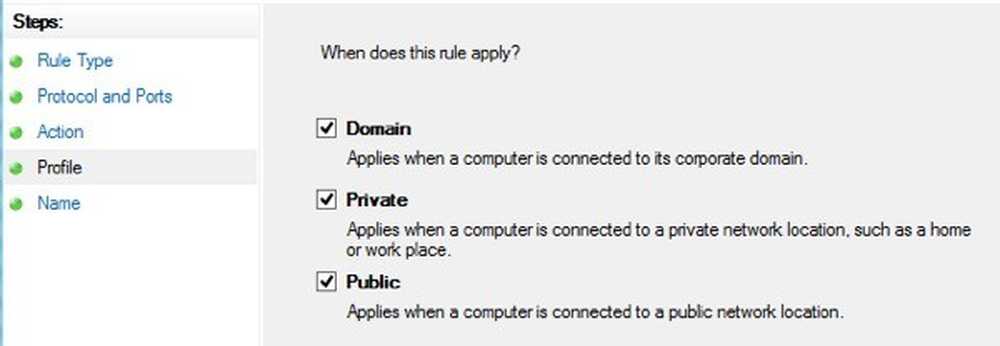
Şimdi sadece bir isim ver ve o kadar! Herhangi bir web sayfasını ziyaret etmek için Chrome'u açtığımda aşağıdaki hata iletisini alıyorum:

Tatlı! Bu nedenle, Windows 10 güvenlik duvarında 80 numaralı bağlantı noktasını engelleyen ve bu nedenle herhangi birinin İnternet'te gezinmesini önleyen yeni bir giden bağlantı kuralı oluşturdum! Yukarıda gösterdiğim adımları izleyerek Windows 10'da kendi özel güvenlik duvarı kurallarınızı oluşturabilirsiniz. Genel olarak, güvenlik duvarının tümü bu kadar. Daha gelişmiş şeyler yapabilirsiniz, ancak teknik olmayan kişilerin bile takip etmeye çalışabileceği iyi bir genel bakış sunmak istedim..
Windows 10'da güvenlik duvarını yapılandırma hakkında herhangi bir sorunuz varsa, buraya bir yorum gönderin; size yardımcı olmaya çalışırız. Keyfini çıkarın!